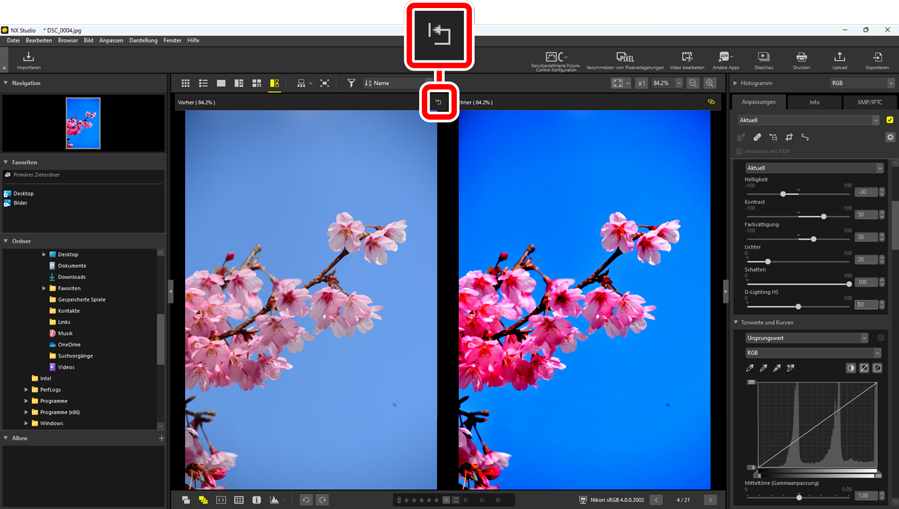Bilder nebeneinander anzeigen
Zeigen Sie die Bilder nebeneinander an oder vergleichen Sie verschiedene Bilder mit der gleichen Bildverbesserung.
2 Bilder/4 Bilder
Vergleichen Sie die Bilder nebeneinander. Das kann verwendet werden, um die Bilder einer einzelnen Bildfolge oder Bilder zu vergleichen, die ansonsten nahezu identisch sind, und um Ihre Lieblingsaufnahme auszuwählen.
Bilder vergleichen
Sie können Bilder aus dem selben Ordner vergleichen. Um Bilder aus verschiedenen Ordnern zu vergleichen, legen Sie sie in das gleiche Album (0 Bilder in den Alben zusammenstellen).
Wählen Sie »2 Bilder« (
 ) oder »4 Bilder« (
) oder »4 Bilder« ( ) in der oberen Symbolleiste aus. Das aktuelle Bild wird im linken oder oberen linken Rahmen angezeigt.
) in der oberen Symbolleiste aus. Das aktuelle Bild wird im linken oder oberen linken Rahmen angezeigt.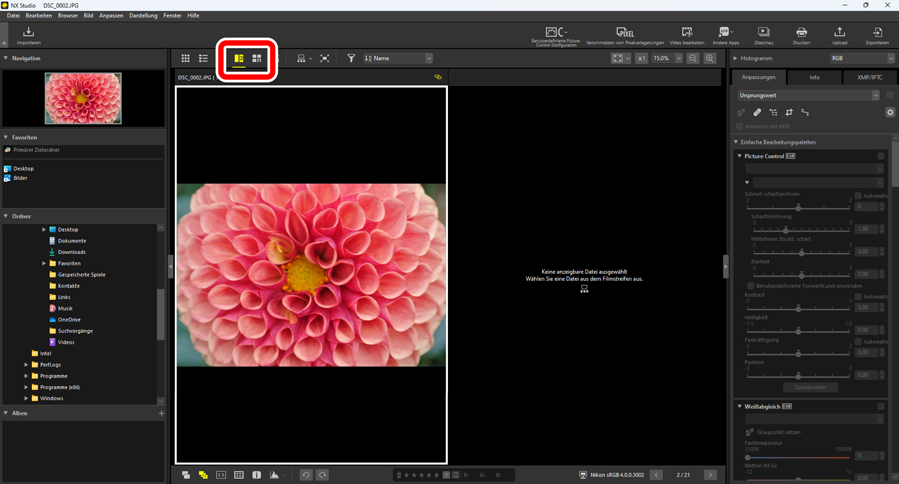
Klicken Sie auf einen anderen Rahmen. Der ausgewählte Rahmen wird in Weiß hervorgehoben.
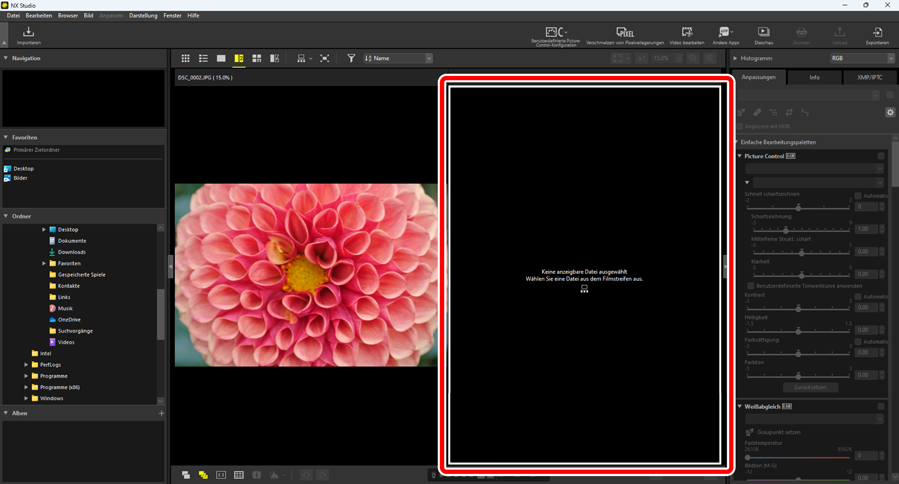
Zeigen Sie den Filmstreifen an und wählen Sie ein Bild aus, um es in dem im Schritt 2 ausgewählten Rahmen anzuzeigen ( 0 Filmstreifenansicht).
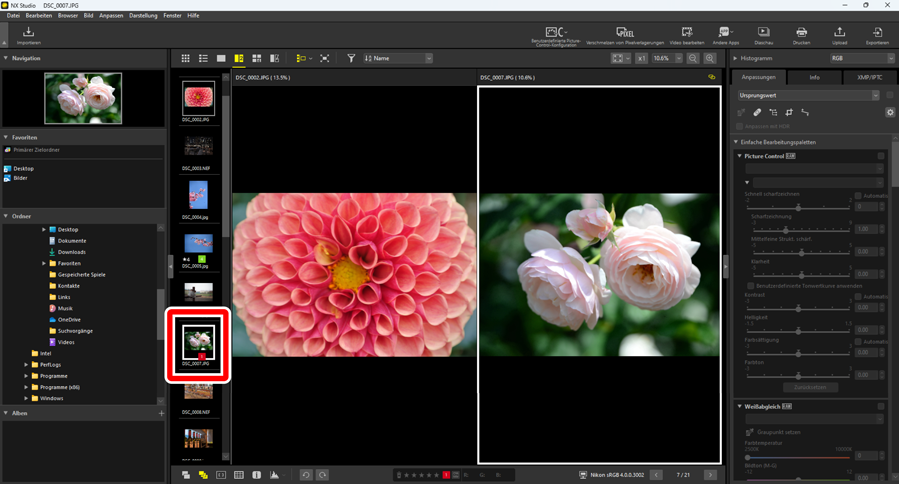
Verbundene Anzeigen
Um alle Bilder mit der gleichen Vergrößerungsstufe anzuzeigen, wählen Sie das Verknüpfungssymbol ( ) in der oberen rechten Ecke des aktuellen Bildes aus. Wenn Sie das aktuelle Bild verschieben, werden auch die Bilder in den anderen Rahmen verschoben.
) in der oberen rechten Ecke des aktuellen Bildes aus. Wenn Sie das aktuelle Bild verschieben, werden auch die Bilder in den anderen Rahmen verschoben.
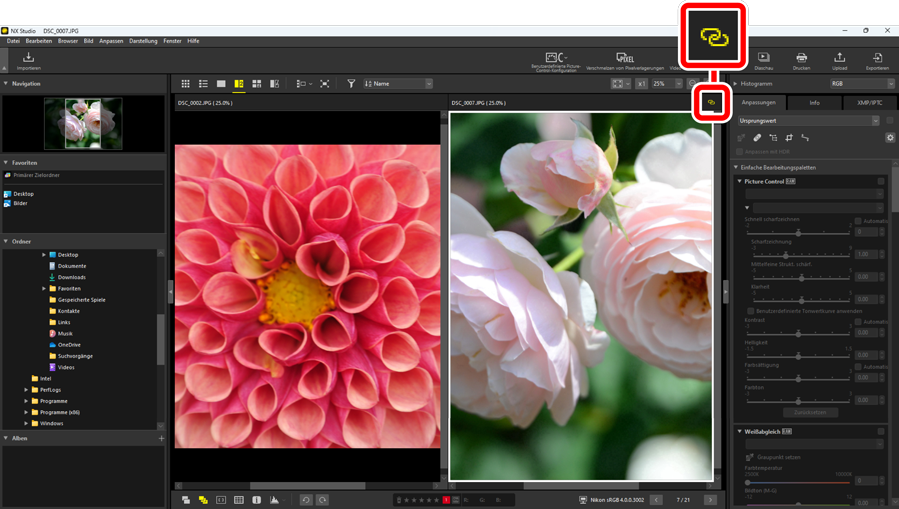
Bildanpassungen
Die Bildanpassungen gelten nur für das aktuelle Bild (das in Weiß oder Schwarz hervorgehobene Bild).
Vorher und nachher
Wählen Sie  aus, um die ausgewählten Bilder mit den gleichen Bildern vor der Verbesserung zu vergleichen. Die Änderungen des aktuellen Bildes werden auf der rechten Seite wiedergegeben (0 Bilder verbessern).
aus, um die ausgewählten Bilder mit den gleichen Bildern vor der Verbesserung zu vergleichen. Die Änderungen des aktuellen Bildes werden auf der rechten Seite wiedergegeben (0 Bilder verbessern).
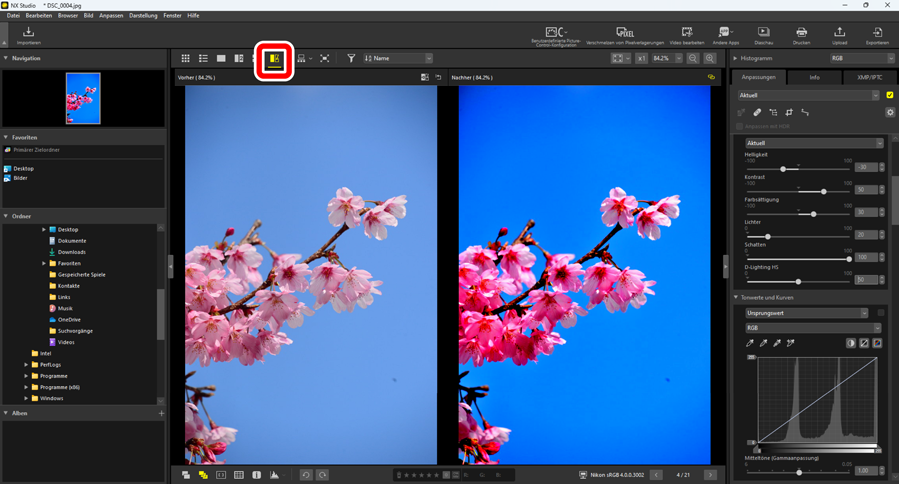
Aktualisierung der »Vorher«-Anzeige
Wenn Sie im »Vorher«-Bereich auf die »Aktualisieren«-Taste ( ) klicken, wird die Anzeige aktualisiert, um den aktuellen Zustand des Bildes anzuzeigen. Dies kann nützlich sein, bevor Sie weitere Anpassungen vornehmen.
) klicken, wird die Anzeige aktualisiert, um den aktuellen Zustand des Bildes anzuzeigen. Dies kann nützlich sein, bevor Sie weitere Anpassungen vornehmen.
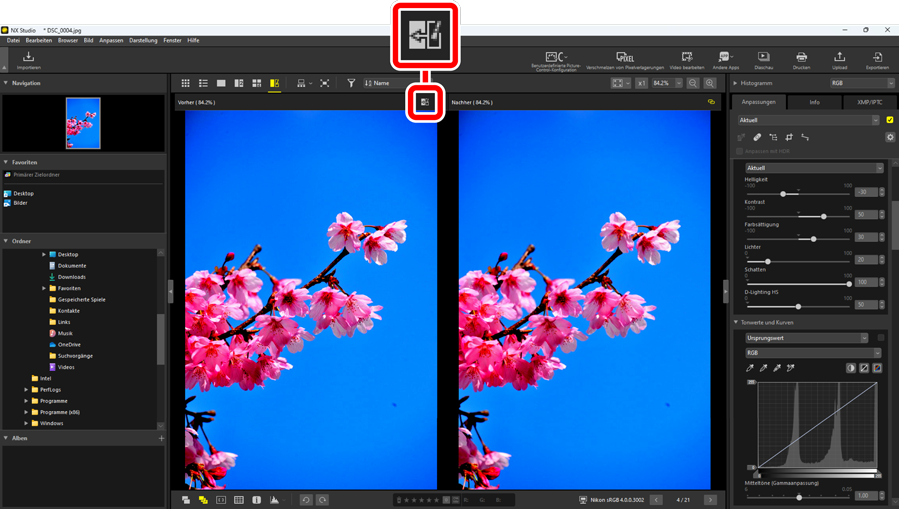
Die »Vorher«-Anzeige wiederherstellen
Wenn Sie auf die »Wiederherstellen«-Taste ( ) auf der linken Seite (»Vorher«) klicken, wird die Anzeige auf das originale, unverbesserte Bild zurückgesetzt.
) auf der linken Seite (»Vorher«) klicken, wird die Anzeige auf das originale, unverbesserte Bild zurückgesetzt.
- Bilder, die mit NX Studio im JPEG-, HEIF- oder TIFF-Format exportiert wurden, werden auf die Einstellungen zum Zeitpunkt des Exports zurückgesetzt.